كيفية إصلاح أبل ووتش الإخطارات لا يعمل
تم تصميم ساعة Apple Watch من أجل الراحة عندما تقوم بذلكتريد أن ترى البريد الإلكتروني الخاص بك والإخطارات الهامة الأخرى. من المعتاد أن تتلقى إشعارًا على iPhone الخاص بك ولكن عندما تقوم بإقران Apple Watch ويكون جهاز iPhone مغلقًا أو في وضع السكون ، يمكنك عرض هذه الإشعارات على Apple Watch الخاص بك. لكن في بعض الأحيان يمكنك مواجهة إشعارات Apple Watch التي لا تعمل لأسباب غير معروفة. هناك بعض الأشياء التي يجب أن تعرفها مسبقًا لاستكشاف هذه المشكلة ، وهي:
- لن تظهر التنبيهات للإشعارات الجديدة إلا على Apple Watch عندما تكون "غير مقفلة وأنت ترتديها".
- لن تتلقى أي تنبيهات للإشعارات على Apple Watch إذا كنت تستخدم جهاز iPhone الخاص بك.
الجزء 1: كيفية إصلاح أبل ووتش لا تظهر الإخطارات
هناك عدد كبير من الأسباب لماذا أبل الخاص بكقد لا تعمل الساعة بالشكل المفترض. سنقوم بتخفيض الأسباب الأكثر شيوعًا وسنقوم بإدراج بعض الحلول الأكثر فعالية حتى الآن لحل مشكلة عدم وجود إشعارات من Apple Watch.
الحل 1: إيقاف التشغيل لا تزعج Apple Watch
لا تزعج وضع يمنعك من الحصول عليهاالتنبيهات ، إذا كنت لا تتلقى إعلامات على البريد الإلكتروني أو النص أو أي إشعار آخر ، فيجب عليك التحقق من وضع "عدم الإزعاج" وإيقاف تشغيله لإصلاح الإشعارات التي لا تعمل على ساعة Apple. هذه هي الطريقة التي يمكنك القيام بها:

الخطوة 1: افتح تطبيق الإعدادات على Apple Watch
الخطوة 2: اضغط على "عدم الإزعاج" وإيقاف التبديل

الحل 2: إيقاف تشغيل كشف المعصم
لقد ناقشت بالفعل أن أبل ووتش فقطيعرض الإخطارات عند ارتدائه ، ولكن هذا يمكن أن يسبب مشاكل مثل الإخطارات التي لن تذهب إلى Apple Watch إذا كانت هناك مشكلة في المستشعر. لحسن الحظ ، يمكنك تعطيل ميزة "الكشف عن المعصم" إذا كان لديك مستشعر خلفي تالف أو تالف. هذه هي الطريقة التي يمكنك القيام بها:
الخطوة 1: اذهب إلى تطبيق المشاهدة على جهاز iPhone الخاص بك

الخطوة 2: الآن اضغط على رمز المرور ثم أطفئ المفتاح أمام Detection Detection
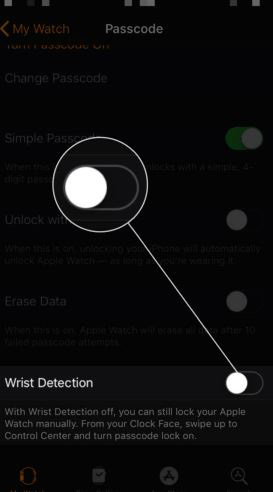
الخطوة 3: تأكيد الاختيار ، يجب ملاحظة شيء واحد هنا إذا قمت بتعطيل حماية المعصم ، فلن يتم قفل Apple Watch تلقائيًا.
الحل 3: الإخطارات المخصصة
في حالة عدم وصول إعلامات Apple Watch لتطبيق معين ، فيجب أن تكون قد أخطأت الإشعارات المخصصة ، ولكن يمكن إصلاح ذلك بسهولة فقط اتبع الخطوات التالية:

الخطوة 1: افتح تطبيق Apple Watch على جهاز iPhone الخاص بك

الخطوة 2: انقر الآن ، علامة التبويب "ساعتي" ، ثم انقر فوق "الإشعارات"
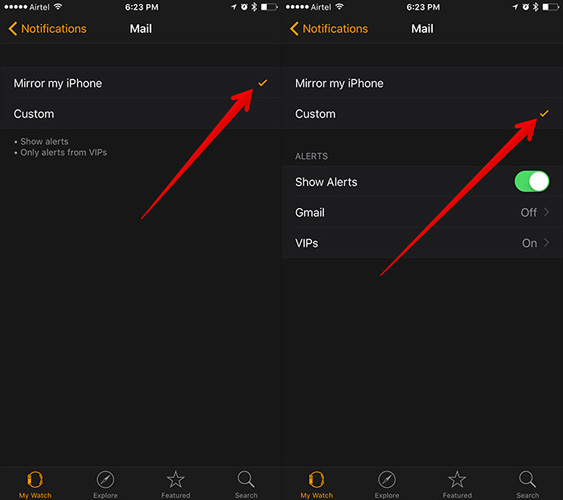
الخطوة 3: الآن حدد Mirror my iPhone إذا كنت ترغب في استنساخ إعدادات الإشعارات من iPhone أو يمكنك تحديد إعدادات مخصصة إذا كنت تريد إعداد إشعارات مختلفة.
يواجه مستخدمو Apple مشكلات أثناء استخدامiPhone أو iPad أو Apple TV أو Apple Watch من وقت لآخر. . لأخطاء النظام الشائعة ، يمكنك استخدام Tenorshare ReiBoot Tenorshare ReiBoot ، أداة العناية المهنية للنظام وإصلاح لنظام التشغيل iOS و tvOS و watchOS. إنه يساعد على إصلاح العديد من المشكلات المتوقفة مثل شعار Apple ، الشاشة السوداء ، وضع الاسترداد ، حلقة التمهيد وأكثر من ذلك دون فقد البيانات السابقة.

لقد ناقشنا الأسباب الشائعة لقيام المستخدمين بذلكلا يعمل إشعار الوجه على Apple watch ، وقد قدمنا أيضًا بعضًا من أكثر الحلول شيوعًا وفعالية لاستكشاف هذه المشكلة ودليلها خطوة بخطوة. في النهاية ، أوصينا بأدواتنا الشخصية المفضلة التي يمكنك استخدامها لإصلاح كل أنواع مشكلات iOS مع نقرات قليلة.









